خوش آموز درخت تو گر بار دانش بگیرد، به زیر آوری چرخ نیلوفری را
رفع ارور 0x800f081f در زمان استفاده از دستور DISM

یکی از ارورهایی که در زمان استفاده از دستور DISM ممکن است با آن مواجه شوید، 0x800f081f می باشد. البته ارور 0x800f081f را هنگام نصب دات نت فریم ورک 3.5 هم ممکن است دریافت کنید ولی این ارور کد جدای از آن است. بسیاری از افرادی که از ویندوز 10 استفاده می کنند این ارور را نداشته اند و مشکلی در این خصوص ندارند ولی برخی دیگر این مورد را در انجمن های مایکروسافت گزارش کرده اند.

در هر صورت اگر با این ارور در سیستم ویندوزی تان مواجه هستید، از راه حل های این پست می توانید استفاده کنید.
از اين رو Command Prompt را بصورت Run as administrator اجرا کرده و دستور زير را وارد و enter کنيد.

براي اجراي دستور فوق دقايقي زمان صرف خواهد شد که تا پايان اجراي دستور بايد منتظر بمانيد. پس از اجراي کامل دستور فوق، سيستم را ريستارت کرده و وضعيت ارور را بررسي کنيد.
قبل از هر چیز نیاز است که مطمئن شوید سرویس Windows Update ویندوز 10 در وضعیت Start باشد. پس بدین منظور با فشردن کلیدهای Windows key + R پنجره Run را باز کنید و عبارت Services.msc را وارد و Enter کنید.

بدین ترتیب وارد کنسول Services خواهید شد و کلیه سرویس های موجود در ویندوز در هر وضعیتی را مشاهده خواهید کرد. اکنون کافیست که سرویس Windows Update را یافته و روی آن کلیک راست کنید و Properties بگیرید.

از لیست کشویی Startup type گزینه Automatic را انتخاب کرده و دکمه Start را کلیک کنید و منتظر بمانید تا سرویس start شود. پس از Start شدن سرویس فرم را OK کنید.
سپس کلیدهای ترکیبی Windows key + i را همزمان از کیبورد فشار دهید تا پنجره Settings ویندوز باز شود. سپس آیتم Update & Security را انتخاب کنید.

سپس دکمه Check for updates را کلیک کنید تا آپدیت های مورد نیاز ویندوز دانلود شده و نصب شوند.

پس از دانلود آپدیت ها، ویندوز را ریستارت کرده تا آپدیت ها نصب شوند. پس از اینکه سیستم بالا آمد وضعیت ارور را بررسی کنید.
ضمنا در دستور زیر به جای X باید Drive Letter مربوط به CD/DVD Rom که ویندوز را داخل آن قرار داده اید را باید جایگزین کنید:
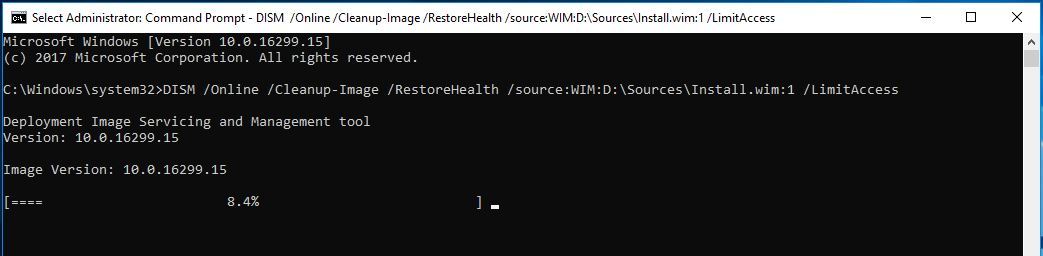

در هر صورت اگر با این ارور در سیستم ویندوزی تان مواجه هستید، از راه حل های این پست می توانید استفاده کنید.
Try Using The SFC /Scannow Command
گاها خرابی فایل سیستم ها در ویندوز ممکن است باعث بروز مشکلاتی این چنینی شود که البته در برخی موارد مشکلات و ارورها خیلی جدی تر می شوند. اگر واقعا چنین باشد، برای رفع خرابی و تعمیر آن توصیه می شود که از ابزار SFC ویندوز استفاده کنید.از اين رو Command Prompt را بصورت Run as administrator اجرا کرده و دستور زير را وارد و enter کنيد.
sfc/ scannow
براي اجراي دستور فوق دقايقي زمان صرف خواهد شد که تا پايان اجراي دستور بايد منتظر بمانيد. پس از اجراي کامل دستور فوق، سيستم را ريستارت کرده و وضعيت ارور را بررسي کنيد.
Install All Available Windows Updates
راه حلی که در این حل این ارور می تواند موثر باشد این است که سیستم عامل ویندوز 10 خود را بروزرسانی کنید.قبل از هر چیز نیاز است که مطمئن شوید سرویس Windows Update ویندوز 10 در وضعیت Start باشد. پس بدین منظور با فشردن کلیدهای Windows key + R پنجره Run را باز کنید و عبارت Services.msc را وارد و Enter کنید.

بدین ترتیب وارد کنسول Services خواهید شد و کلیه سرویس های موجود در ویندوز در هر وضعیتی را مشاهده خواهید کرد. اکنون کافیست که سرویس Windows Update را یافته و روی آن کلیک راست کنید و Properties بگیرید.

از لیست کشویی Startup type گزینه Automatic را انتخاب کرده و دکمه Start را کلیک کنید و منتظر بمانید تا سرویس start شود. پس از Start شدن سرویس فرم را OK کنید.
سپس کلیدهای ترکیبی Windows key + i را همزمان از کیبورد فشار دهید تا پنجره Settings ویندوز باز شود. سپس آیتم Update & Security را انتخاب کنید.

سپس دکمه Check for updates را کلیک کنید تا آپدیت های مورد نیاز ویندوز دانلود شده و نصب شوند.

پس از دانلود آپدیت ها، ویندوز را ریستارت کرده تا آپدیت ها نصب شوند. پس از اینکه سیستم بالا آمد وضعیت ارور را بررسی کنید.
Use This DISM Command
اگر پس از آپدیت کردن ویندوز هنوز هم مشکل را دارید، کار دیگری که می توانید انجام دهید این است که از دستور زیر استفاده کنید. دقت کنید که در این روش باید DVD نصب ویندوز و یا فایل ISO ی ویندوز را باید به سیستم Mount کنید. سپس دستور زیر را در Command Prompt وارد و Enter کنید:ضمنا در دستور زیر به جای X باید Drive Letter مربوط به CD/DVD Rom که ویندوز را داخل آن قرار داده اید را باید جایگزین کنید:
DISM /Online /Cleanup-Image /RestoreHealth /source:WIM:X:\Sources\Install.wim:1 /LimitAccess





نمایش دیدگاه ها (0 دیدگاه)
دیدگاه خود را ثبت کنید: